今天给大家介绍一下怎么给Word文档中插入的图片调整透明度的具体操作步骤。
-
1. 打开电脑,找到桌面上的Word文档,双击打开,进入主页面后,点击上方菜单栏中的插入菜单;
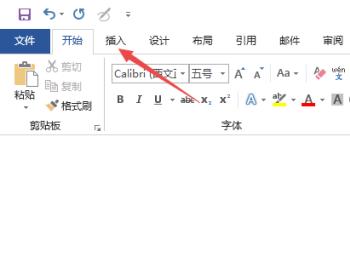
-
2. 然后在插入下,选择图片选项,点击;

-
3. 在打开的页面,选择想要添加的图片,然后点击右下角的插入;
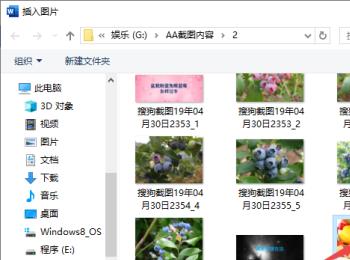
-
4. 在插入的图片上,右键,在打开的菜单中,选择设置图片格式;

-
5. 在打开的设置图片格式窗口下,选择填充图标,在打开的菜单中,点选上渐变填充;
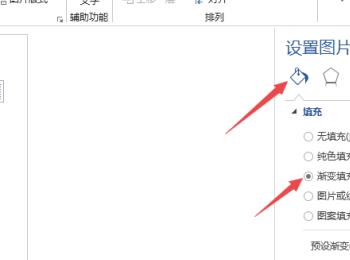
-
6. 然后在下方的透明度下,调整一下,最后,点击右上角的叉号,关闭即可;
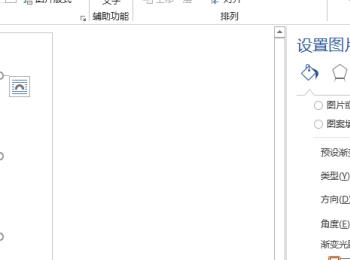
-
7. 如图,就是我们调整过透明度的图片效果了。
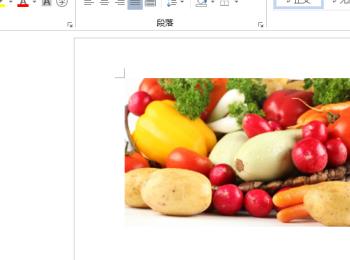
-
以上就是怎么给Word文档中插入的图片调整透明度的具体操作步骤。
